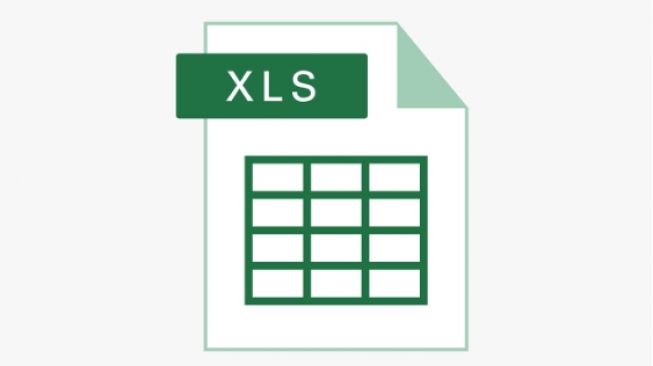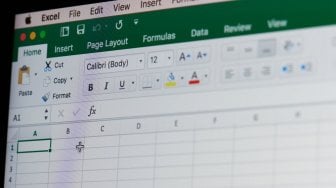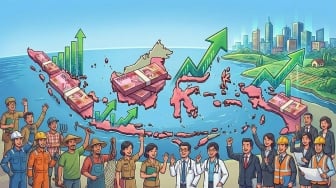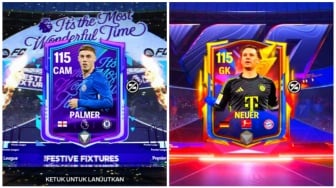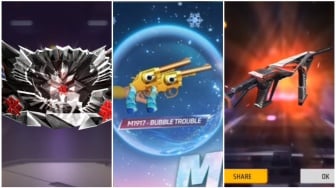Suara.com - Membuat titik dua menjadi sejajar dengan teks di Microsoft Excel adalah salah satu cara untuk menghasilkan tampilan yang rapi dan konsisten dalam data atau teks yang kamu masukkan ke dalam lembar kerja Excel.
Dengan menyelaraskan titik dua dengan teks, kamu menciptakan tampilan yang seragam dan konsisten di seluruh data kamu. Ini membantu memperbaiki tampilan visual dan membuatnya lebih mudah dibaca dan dipahami.
Berikut cara membuat titik dua jadi sejajar di Microsoft Excel yang tim Suara.com rangkum untuk kamu.
Cara Membuat Titik Dua Jadi Sejajar di Microsoft Excel
- Pilih sel atau kisaran sel yang berisi titik dua yang ingin kamu sejajarkan.
- Klik kanan pada sel terpilih dan pilih "Format Cells" dari menu konteks yang muncul. Alternatifnya, kamu juga dapat menggunakan pintasan keyboard dengan menekan tombol Ctrl + 1.
- Di jendela "Format Cells", pilih tab "Alignment".
- Di bagian "Horizontal", pilih opsi "Fill" atau "Justify" sesuai kebutuhan kamu. Pilihan ini akan membuat titik dua dan teks lainnya sejajar.
- Klik "OK" untuk menerapkan perubahan.
Perhatikan bahwa opsi "Fill" atau "Justify" mungkin perlu disesuaikan tergantung pada preferensi dan format sel kamu.
Cara Membuat Titik Dua Jadi Sejajar Menggunakan Fungsi CONCATENATE
- Buatlah kolom baru di sebelah kolom yang berisi teks dan titik dua.
- Ketik formula berikut di sel pertama kolom baru: `=CONCATENATE(":", A1)`, dengan asumsi A1 adalah sel yang berisi teks dan titik dua.
- Salin formula ini ke seluruh kolom baru yang sesuai dengan jumlah data yang ingin kamu sejajarkan.
- Kolom baru akan berisi teks yang memiliki titik dua yang sejajar dengan teks.
Cara Membuat Titik Dua Jadi Sejajar Menggunakan Format Custom
- Pilih sel atau kisaran sel yang berisi teks dan titik dua.
- Klik kanan pada sel terpilih dan pilih "Format Cells" dari menu konteks yang muncul.
- Di jendela "Format Cells", pilih tab "Number" (atau "Number Format" tergantung pada versi Excel yang kamu gunakan).
- Pilih "Custom" dari daftar kategori di sebelah kiri.
- Di kotak "Type", ketik format berikut: `":"@`.
- Klik "OK" untuk menerapkan perubahan.
- Teks dalam sel atau kisaran sel yang kamu pilih sekarang akan memiliki titik dua yang sejajar.
Setelah mengikuti langkah-langkah di atas, titik dua dalam sel atau kisaran sel yang kamu pilih akan sejajar dengan teks lainnya, memberikan tampilan yang rapi dan konsisten. Semoga membantu!
Kontributor : Pasha Aiga Wilkins